Cómo cambiar los íconos de aplicaciones en tu iPhone
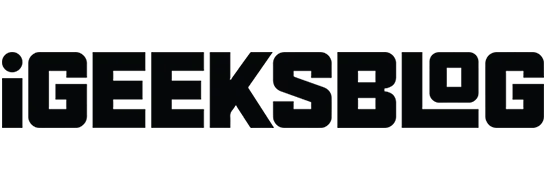
Cosas que debe saber antes de cambiar los íconos de la aplicación en la pantalla de inicio de iOS:
- Asegúrese de que ya tiene las imágenes o los íconos que desea configurar como el ícono de la aplicación.
- Los íconos de aplicaciones individuales no mostrarán íconos de notificación.
- No cambiará los íconos predeterminados de la aplicación iOS. En su lugar, creará accesos directos de escritorio de iPhone con un icono personalizado para iniciar esta aplicación.
iOS 16 trae muchas opciones para personalizar tu iPhone. Puede cambiar el fondo en la pantalla de inicio. Entonces, ¿por qué no crear sus propios íconos de aplicaciones? Apple nunca ha permitido oficialmente a los usuarios cambiar los íconos de las aplicaciones. Pero puedes hacerlo con la aplicación Apple Shortcuts integrada. Ahora aprendamos cómo cambiar los íconos de las aplicaciones en su iPhone.
Cómo personalizar iconos de aplicaciones en iPhone
- Inicie la aplicación Atajos en su iPhone.
- Ahora toque el signo más (+).
- Seleccione Agregar acción.
- Luego escriba «Aplicación abierta» en la barra de búsqueda y selecciónelo en «Scripts».
- Ahora puede ver que la palabra de la aplicación está borrosa. Haz click en eso.
- Después de eso, aparecerá una lista de aplicaciones. Seleccione la aplicación para la que desea crear un acceso directo. Aquí elegí Basecamp.
- Ahora toque el ícono de información (i) en la barra de herramientas inferior de la pantalla.
- Luego seleccione Agregar a la pantalla de inicio.
- Aparecerá una nueva ventana donde puede cambiar el icono de la aplicación en iOS. Presiona el ícono debajo de NOMBRE Y UBICACIÓN DE LA PANTALLA DE INICIO.
- Ahora seleccione «Seleccionar foto» o «Tomar foto» y seleccione la imagen del icono que ya tiene en Fotos. Luego haga clic en «Seleccionar».
- Finalmente, haga clic en Agregar.
Verá un acceso directo a la aplicación con el icono de la aplicación deseada que haya configurado en la pantalla de inicio del iPhone. Repita este proceso para todas las demás aplicaciones que desee. Para abrir la aplicación, toque el icono de la nueva aplicación.
¿Qué hacer después de cambiar los íconos de la aplicación?
Después de seguir los pasos anteriores varias veces y crear algunos íconos de aplicaciones personalizados, querrás deshacerte de los íconos de aplicaciones de stock para tener una apariencia impresionante. Porque, ¿cuál es el punto de tener dos iconos de aplicaciones para la misma aplicación?
Haga clic en el ícono de la aplicación real y toque el signo menos (-) → Eliminar de la pantalla de inicio. Ahora, el icono de esta aplicación ya no estará en la pantalla de inicio, sino en la biblioteca de aplicaciones.
Luego, use una combinación de widgets de iOS, widgets de terceros como Widgetsmith e íconos de aplicaciones personalizadas para obtener una apariencia de pantalla de inicio de iPhone verdaderamente única. Se necesita mucho tiempo, pero el resultado es increíble!
Información adicional: algunas aplicaciones como Reddit y Over ofrecen una forma interna de usar un ícono de aplicación diferente (no personalizado). Lo encontrará en la configuración de la aplicación correspondiente.
Esto es todo
¿Has cambiado el icono de la aplicación en tu iPhone? Si es así, ¿qué configuró como icono de la aplicación? Comparta sus respuestas en los comentarios a continuación.
Deja una respuesta